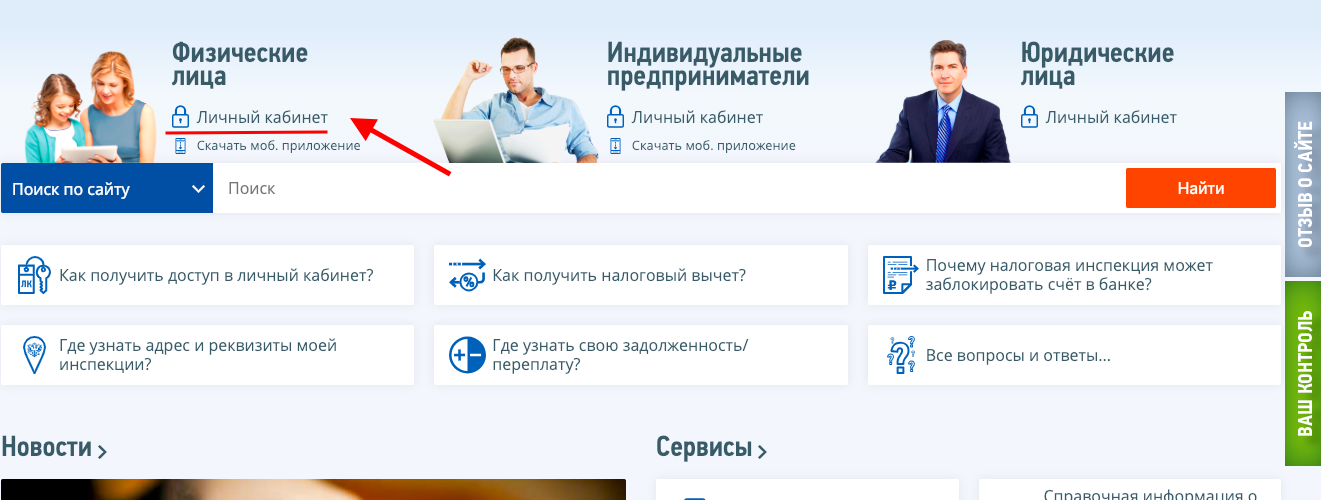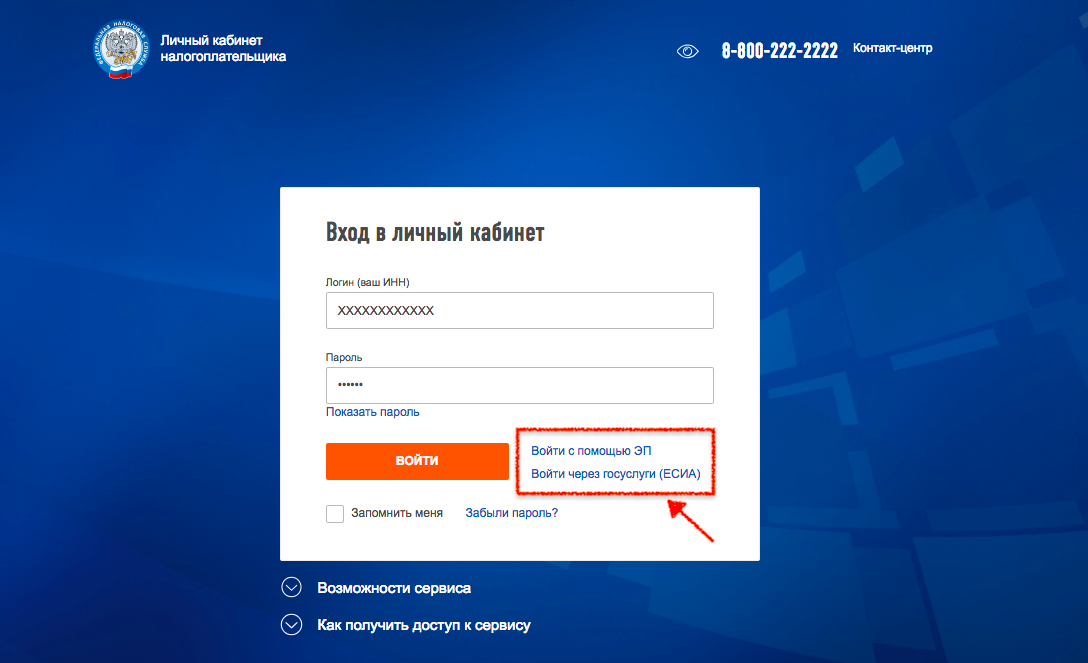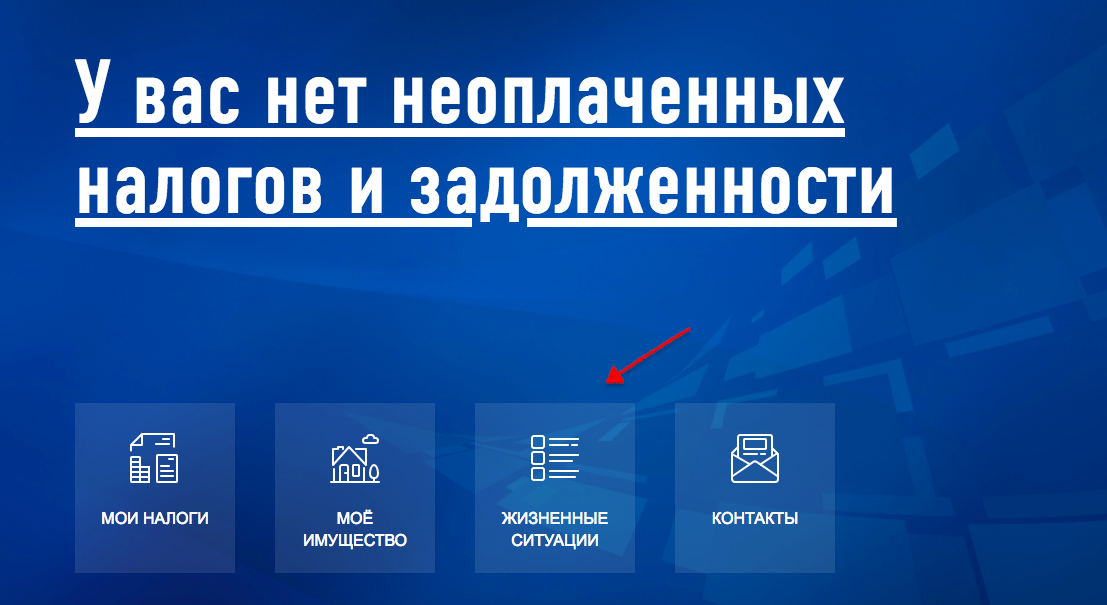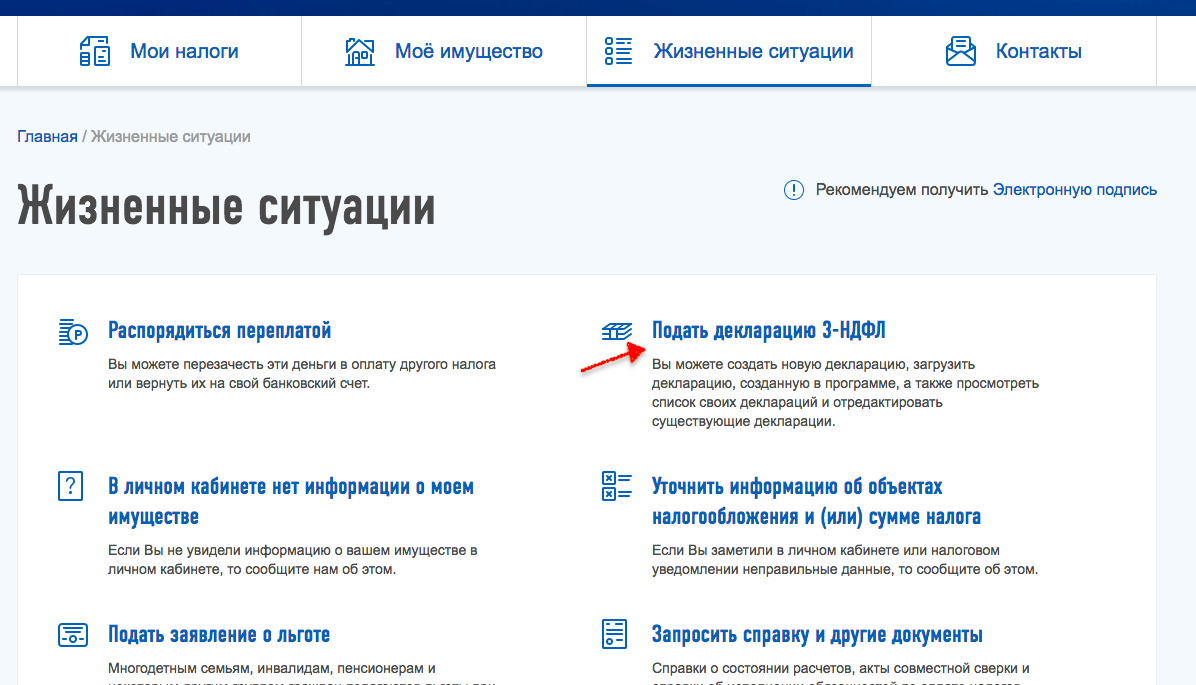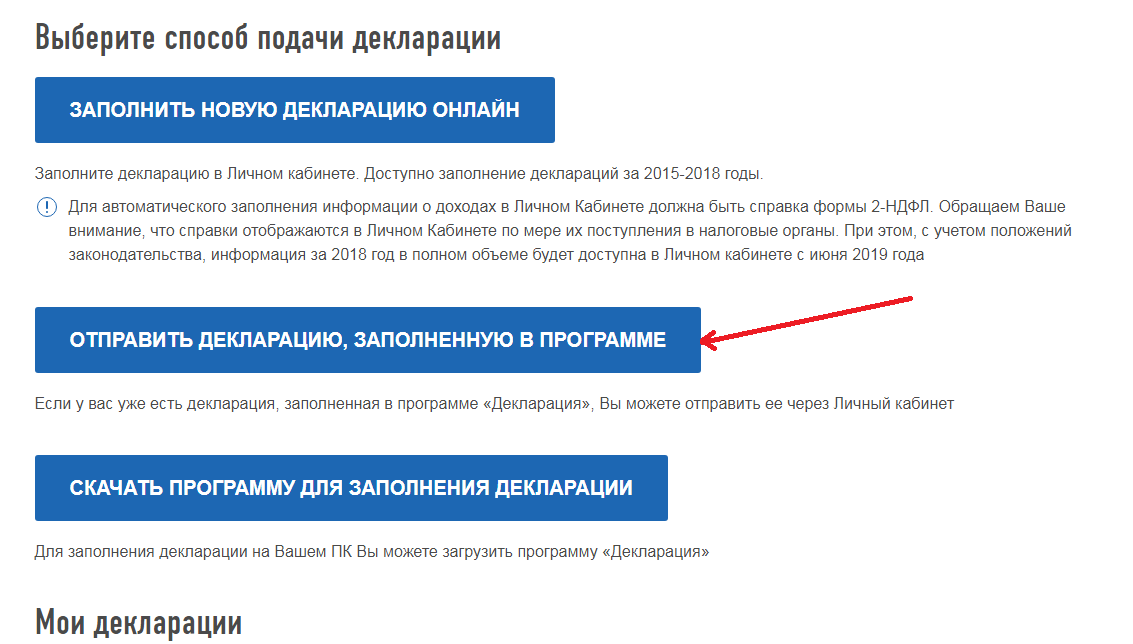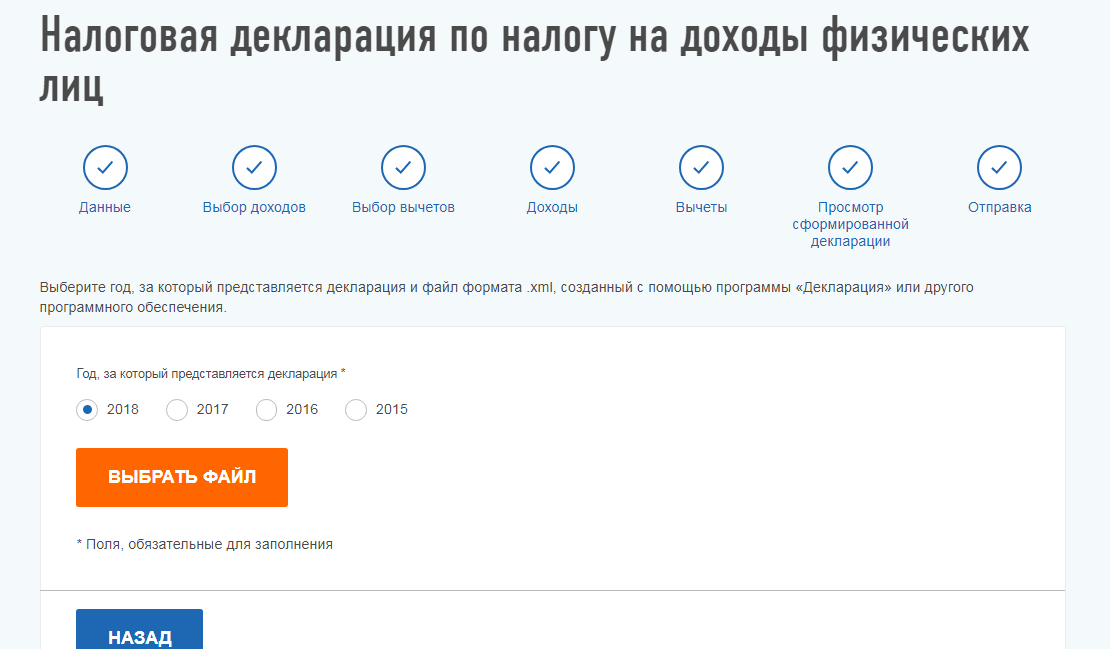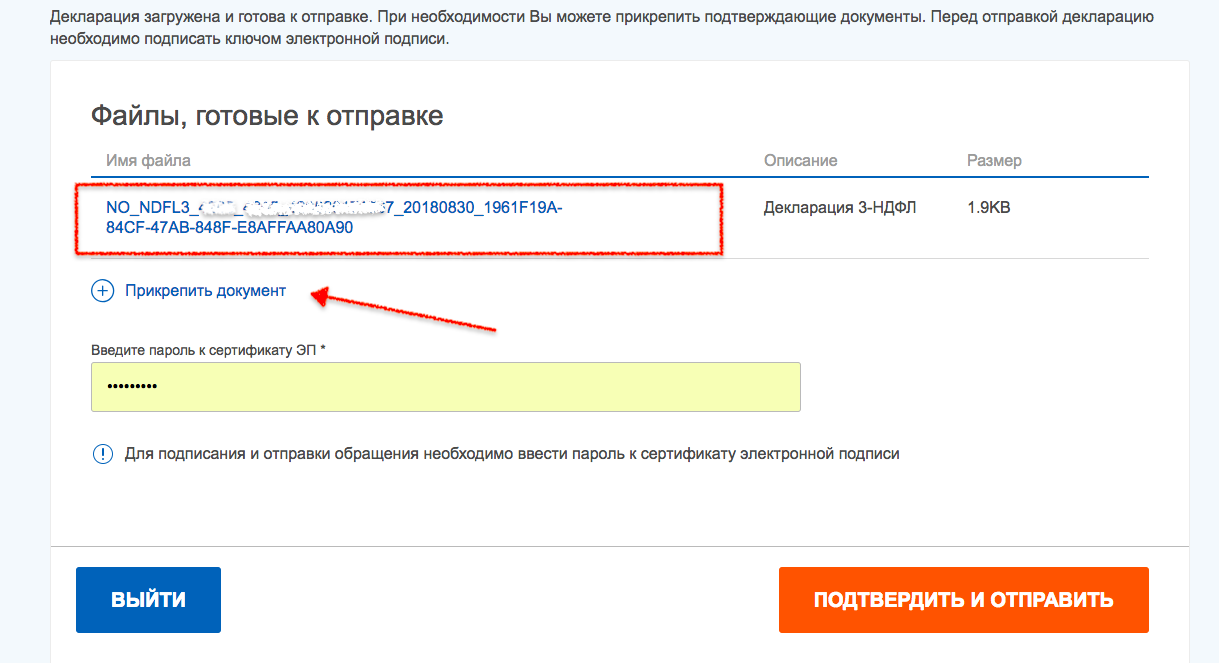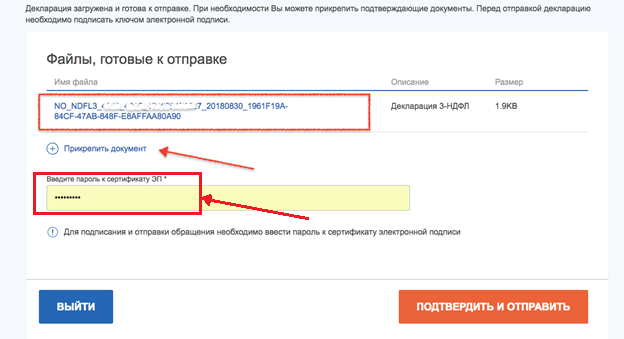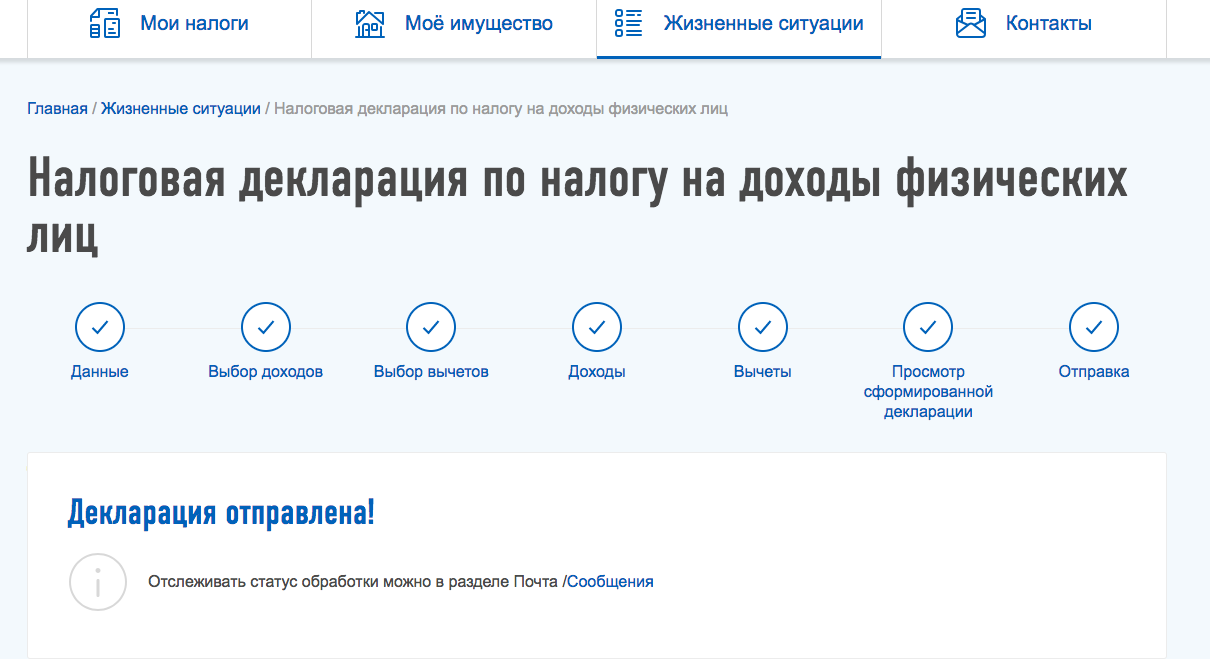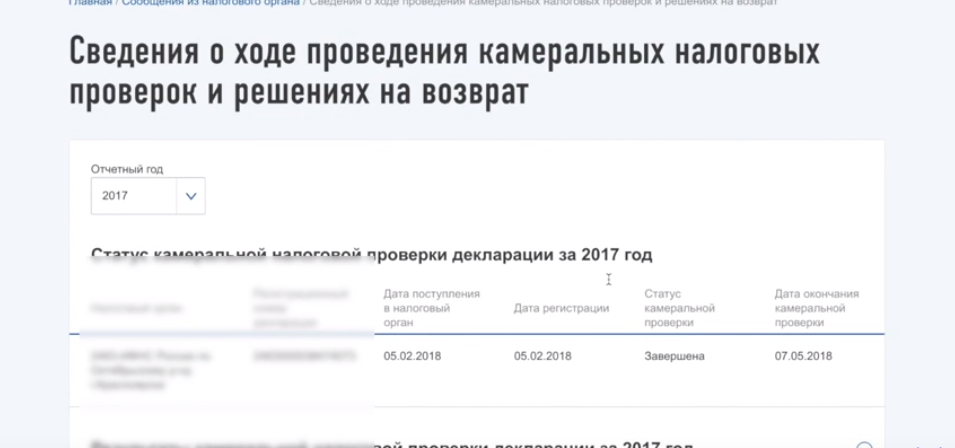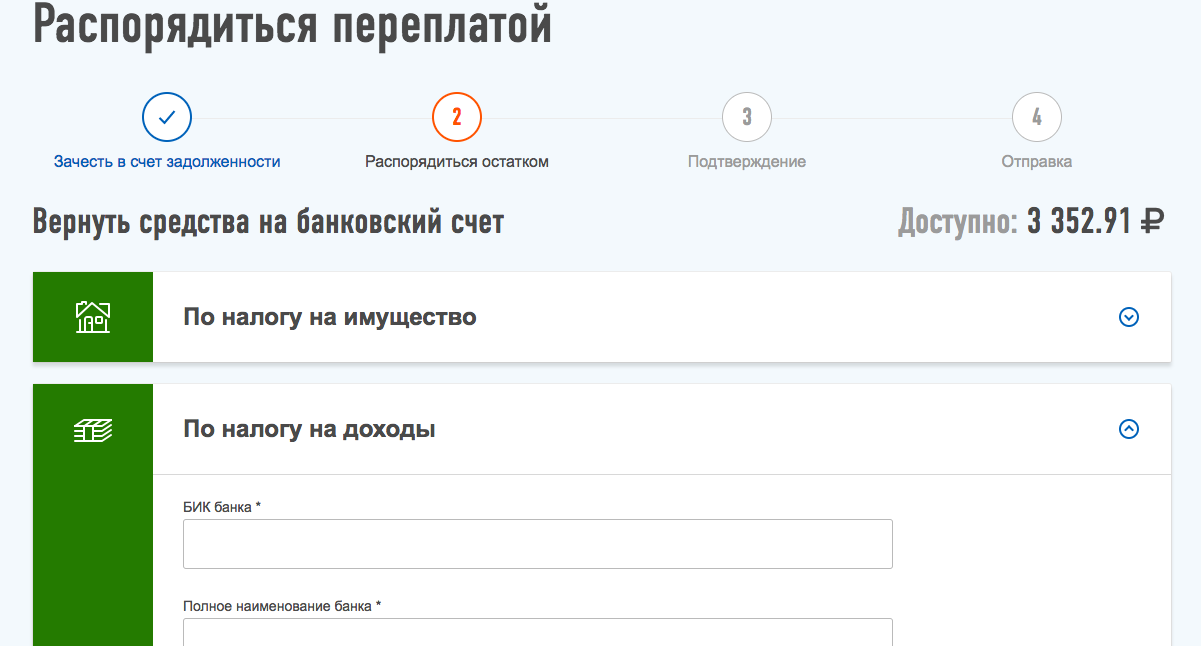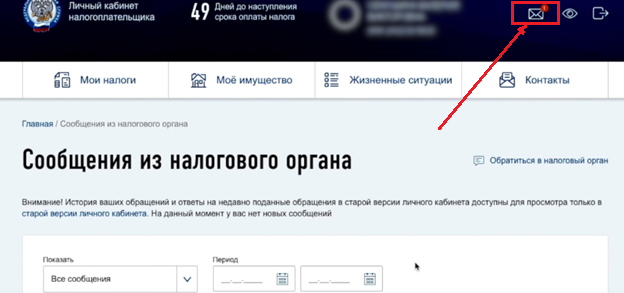как загрузить налоговую декларацию в личном кабинете
Как подать декларацию 3-НДФЛ через личный кабинет налогоплательщика
Когда ваша декларация 3-НДФЛ готова, ее нужно отправить в налоговую. Рассмотрим один из способов подачи: через личный кабинет налогоплательщика.
Мы предлагаем вашему вниманию пошаговую фото-инструкцию.
С помощью инструкции вы сможете подать декларацию 3-НДФЛ со стационарного компьютера или ноутбука. С телефона сделать это можно только из мобильной версии сайта через браузер. Через мобильное приложение «Налоги ФЛ» подать 3-НДФЛ не получится.
Получите налоговый вычет в течение недели с услугой Быстровычет!
Шаг первый
Зайдите в ваш Личный кабинет налогоплательщика через сайт Федеральной налоговой службы. Для этого необходимо знать ИНН (это ваш логин) и пароль.
Кроме того, вход можно осуществить с помощью подтвержденного профиля на сайте госуслуг.
После входа раскройте дополнительное меню –> контакты –> проверьте контактные данные вашего налогового органа. Сверьте название ИФНС в личном кабинете налогоплательщика с названием в подготовленной декларации.
Если в личном кабинете неактуальное название ИФНС, то сначала необходимо отправить обращение через Жизненные ситуации –> Прочие ситуации –> Нет подходящей жизненной ситуации с просьбой актуализировать данные в ЛКН и прикрепить к нему скрин паспорта с адресом регистрации.
После актуализации данных (обращение может быть рассмотрено максимум до 30 дней) можно приступать к подаче декларации.
Если в личном кабинете указано актуальное название ИФНС, то переходите во вкладку «Доходы и вычеты»:
Шаг второй
Выбираем раздел Декларации и переходим в необходимую форму.
Шаг третий
Нажимаем кнопку “Загрузить готовую декларацию”, загружаем файл в формате xml, который вы получили на свою почту.
Заполнить декларацию 3-НДФЛ и получить помощь налогового эксперта
Шаг четвертый
Выберете год подачи декларации и нажмите кнопку “выбрать файл”
Есть вопрос или нужно заполнить
3-НДФЛ — мы вам поможем!
Шаг пятый
Прикрепите файл декларации в формате xml, полученный ранее в нашем сервисе, а также документы, подтверждающие право на вычет
На этом этапе обязательно прикрепите документы, подтверждающие доходы и расходы, заявленные в декларации. Обратите внимание! Суммарный объем всех отправляемых файлов не должен превышать 20 МБ.
Если у вас нет электронной подписи, то нужно получить сертификат ключа проверки электронной подписи. Если сертификат уже получен, то нажимаем кнопку “отправить”.
Как только декларация будет проверена, вам придут сведения о результате камеральной проверки
Шаг шестой
Если забыли приложить документы, их можно дослать:
Как подать декларацию 3-НДФЛ через личный кабинет налогоплательщика на сайте ФНС России?
Для того чтобы завершить процесс получения налогового вычета, в налоговую инспекцию необходимо направить пакет документов, включая заполненную декларацию 3-НДФЛ. Есть несколько способов отправки. Одним из них является онлайн-подача через Личный кабинет налогоплательщика на сайте Федеральной налоговой службы. Для вашего удобства мы подготовили фото-инструкцию.
Шаг 1.
Зайдите в Личный кабинет на сайте ФНС:
Напоминаем, что логин – это ваш ИНН, а пароль вы создали сами, после того, как получили первичный пароль в налоговой инспекции или МФЦ.
Также войти в Личный кабинет можно из открытого профиля на сайте госуслуг.
Шаг 2.
Нажмите на закладку «Жизненные ситуации»:
Шаг 3.
Нажмите на закладку «Подать декларацию 3-НДФЛ»:
Шаг 4.
Спуститесь по странице ниже и нажмите на «Отправить декларацию, заполненную в программе»:
Шаг 5.
Выберите год, за который вы отправляете декларацию 3-НДФЛ и нажмите «Выбрать файл»:
Шаг 6.
У вас на компьютере откроется окно. Перейдите в папку, где вы сохранили декларацию 3-НДФЛ в формате XML. Прикрепите сначала декларацию, а затем другие документы. Все документы на налоговый вычет, заявленные в декларации, должны быть отправлены в налоговый орган для проверки. Общий размер файлов должен быть не более 20 МБ.
Шаг 7.
В этом же окне введите пароль к сертификату электронной подписи. Если вы не получали электронную подпись или она устарела, ее нужно получить. Для этого следуйте подсказкам системы. Получение сертификата займет от 30 минут до 24 часов. После этого можно продолжить загрузку декларации 3-НДФЛ и сопутствующих документов:
На этом процесс отправки декларации 3-НДФЛ с помощью Личного кабинета налогоплательщика завершен. Документы отправлены в налоговый орган. С этого момента начинается камеральная проверка, которая занимает до трех месяцев:
Результат камеральной проверки появится в вашем Личном кабинете:
Как только вы получите подтверждение о том, что камеральная проверка завершена, в разделе «Мои налоги» появится сумма налога к возврату.
Нажмите на вкладку «Распорядиться» и внесите банковские реквизиты в заявление на возврат налога:
На какой стадии находится ваше заявление, можно увидеть в сообщениях из налогового органа. В правом верхнем углу нажмите на значок конверта:
В течение 1 месяца после подачи заявления на возврат налога налоговая инспекция перечислит деньги на ваш банковский счет.
Удачного декларирования и скорейшего получения налогового вычета!
Как подать декларацию 3-ндфл через личный кабинет налогоплательщика
Декларация 3-ндфл: подача через Личный кабинет налогоплательщика
Подача декларации через Интернет в электронном виде возможна, только если Вы зарегистрированы на портале госуслуг или на сайте налоговой.
Прежде всего, Вам понадобится сама декларация, заполненная в специальном формате – xml. Порядок заполнения, требования – утверждаются соответствующим Приказом ФНС РФ, то есть нельзя просто получить формат xml путем конвертирования из другого формата с помощью специальных программ или сервисов. Такую декларацию Вы не сможете загрузить на сайт и подать.
Декларацию в формате xml Вы можете заполнить следующими способами:
Декларацию, сформированную в формате XML Вы сможете подать только через сайт налоговой инспекции. Обратите внимание при этом, что Вы можете сформировать Личный кабинет на сайте налоговой без посещения при этом инспекции, если Вы зарегистрированы на портале Госуслуг.
Таким образом, если Вы зарегистрированы на портале Госуслуг, Вы можете подать декларацию через сайт налоговой строго, как написано ниже, в инструкции.
Подача декларации 3-ндфл через личный кабинет налогоплательщика
Если Вы не зарегистрированы на сайте налоговой, тогда справа от кнопки ВОЙТИ кликните «Войти через госуслуги (ЕСИА)».
Вы будете перенаправлены в Личный кабинет на госуслугах, подтвердите доступ к данным, которые запрашивает сайт налоговой.
Далее пойдет процесс формирования личного кабинета. Это может занять от нескольких минут до нескольких дней.
2. В Личном кабинете кликните Жизненные ситуации:
3. Затем кликните Подать декларацию 3-ндфл:
4. Затем кликните Загрузить и Сервис предложит получить ключ электронной подписи:
Внимание: кликайте по слову ЗАГРУЗИТЬ, а не «декларация» (иначе Вас направит на страницу скачивания программы, это не нужно)
По-умолчанию уже выбран первый вариант, внизу страницы придумайте пароль и кликните Отправить запрос.
В течение 15 минут — одних суток Вы автоматически получите Электронную подпись.
5. Далее, все просто: снова кликаете Загрузить (именно по слову ЗАГРУЗИТЬ, а не «декларация»), выбираете год, за который у Вас заполнена декларация и загружаете файл декларации в формате XML:
Внимание: файл xml нельзя переименовывать. Если Вы его скачали несколько раз, он мог автоматически переименоваться. В имени файла не должно быть скобок (которые появляются при автоматическом переименовании).
При успешной загрузке Вам также будет предложено загрузить фото документов, которые необходимо подать вместе с декларацией (документы, подтверждающие Ваши расходы, то есть право на вычет).
Затем Сервис предложит сформировать Заявление о возврате налога. Сумма к возврату укажется автоматически, из файла декларации.
Внимание. Начиная с декларации за 2020 год, отдельно Заявление о возврате налога не нужно заполнять. Оно уже включено в саму форму 3-ндфл. Это третья страница по счету Вашей декларации.
И все, декларация и Заявление поданы. Как видите, визит в налоговую не требуется.
Если Вы официально трудоустроены, Вы имеете право на возврат из налоговой инспекции до 13 % расходов на обучение, лечение или покупку жилой недвижимости!
Заполните декларацию 3-ндфл прямо сейчас:
Рассчитайте онлайн сумму компенсации, которую можно получить из налоговой инспекции, официально работая, по расходам на обучение, лечение или покупку квартиры!
Узнайте, сколько можно вернуть из налоговой:
Сдача отчётности ИП через личный кабинет налогоплательщика
Из нашей статьи вы узнаете:
Для сдачи налоговой и бухгалтерской отчётности ФНС разработала сервис, который доступен на официальном сайте ведомства.
Чтобы сдать отчётность через этот сервис, индивидуальному предпринимателю необходима электронная подпись и специальная программа для подготовки файла с отчётностью к загрузке на сервер налоговой.
Рассказываем, как воспользоваться этим сервисом, чтобы сдать отчётность через личный кабинет налогоплательщика.
Что потребуется ИП для сдачи отчётности через ЛК налогоплательщика
Отчётные документы в электронном виде должны быть подписаны электронной подписью. При этом ИП должен использовать только квалифицированную электронную подпись.
Проверка электронной подписи в личном кабинете на сайте ФНС
Сначала налогоплательщик должен проверить работу ключа электронной подписи. Проверка осуществляется непосредственно при авторизации в личном кабинете. Подключите ключевой носитель (токен) к ПК, откройте сайт ФНС и на странице авторизации выберите пункт «Ключ ЭП»
Чтобы проверить электронную подпись, нажмите кнопку «Начать проверку». Если все действия выполнены верно, налогоплательщик сможет войти в личный кабинет с помощью электронной подписи.
Получение идентификатора абонента
Чтобы ИП мог сдать отчётность через личный кабинет налогоплательщика, необходим уникальный идентификатор абонента, который присваивается налоговым органом при регистрации ЭП. Без него сдача отчётности через сервис ФНС невозможна.
Получить идентификатор можно на специальном портале ФНС. Чтобы зарегистрироваться, укажите адрес электронного почтового ящика и пароль. После регистрации пользователя появится сообщение о том, что идентификатор абонента ещё не присвоен.
Чтобы получить идентификатор, нужно зарегистрировать сертификат электронной подписи. Для этого необходимо выгрузить файл с сертификатом из программы криптографической защиты. Если вы выбрали КриптоПро, выполните следующие действия:
- 1. Откройте меню Пуск и в папке с программой откройте «Сертификаты пользователя».
Вернитесь ко вкладке браузера с сервисом самостоятельной регистрации налогоплательщиков для сдачи налоговой отчётности и нажмите «Зарегистрировать сертификат». Выберите созданный файл и передайте его на регистрацию.
После регистрации сертификата в верхнем поле должен появиться идентификатор абонента.
Подготовка отчёта ИП
Перед отправкой отчётности через ЛК налогоплательщика ИП необходимо подготовить её с помощью программы «Налогоплательщик ЮЛ». Скачать программу можно на сайте ведомства.
При запуске программы нужно выбрать профиль налогоплательщика и указать информацию о предпринимателе
В Навигаторе, который находится в левой части окна, в разделе «Документы» выберите необходимый пункт. Например, «Документы по НДФЛ» → «3-НДФЛ и 4-НДФЛ», если собираетесь подготовить декларацию по НДФЛ, или «Налоговая отчётность» — если декларацию по УСН или ЕСХН. Нажмите кнопку «Создать» и выберите соответствующий документ.
По выбранному документу будет создана форма отчётности. Некоторые поля в ней будут заполнены автоматически (ФИО, ИНН и прочие реквизиты, которые вы указали при создании профиля налогоплательщика). Остальные нужно будет заполнить вручную. Для расчёта суммы налога на верхней панели необходимо нажать кнопку «Р», а для проверки правильности заполнения формы по контрольным соотношениям — кнопку «К».
Если ошибок в декларации нет, система сообщит, что проверка пройдена. При наличии ошибок программа покажет, в каких полях указаны некорректные данные.
Теперь нужно скачать декларацию в виде файла с транспортным контейнером, нажав кнопку загрузки в верхнем меню. При формировании транспортного контейнера потребуется прописать путь для сохранения файла и указать идентификатор абонента. Отчётный документ будет загружен в указанную папку.
Отправка отчёта ИП
Чтобы отправить отчётность в налоговый орган через ЛК налогоплательщика, перейдите на страницу сервиса и нажмите кнопку «Войти».
На главной странице профиля укажите основную информацию и перейдите во вкладку «Загрузка файла». Выберите файл контейнера и нажмите «Отправить».
В списке переданных файлов появится отправленный отчёт со статусом «В ожидании». Как только документ будет представлен в налоговую, статус изменится на «Завершено (успешно)».
Как видно, на подготовку и отправку отчётности через сервисы налоговой приходится тратить немало времени, поэтому сдача отчётных документов через специальные системы сдачи электронной отчётности более удобна. Веб-сервис «Астрал Отчёт 5.0» позволит сэкономить время, отправляя отчётность в один клик. Кроме того, система снабжена широким набором функций и имеет гибкую тарифную сетку.
Как подать декларацию через интернет (онлайн)
Разбираемся, какие есть способы подать декларацию онлайн, что для этого потребуется, и почему это сильно упрощает жизнь
Главное, что нужно знать — вам всё равно нужно будет один раз прийти в налоговую инспекцию, чтобы поставить личную подпись под вашей декларацией, которую вы предварительно подали онлайн. Но стоять в очереди уже нужно не будет. Для этого обычно работает отдельное окно.
Поэтому можно с уверенностью говорить о том, что главное преимущество подачи отчёта о доходах через интернет — экономия сил и времени.
Но давайте разберёмся, как же это делается.
Подавать декларацию онлайн можно двумя путями:
Плюсы подачи декларации через интернет
Важно! День отправки декларации онлайн считается днём её подачи.
Подача отчётности через сервис федеральной налоговой службы на данный момент — самый быстрый способ. К тому же безопасный и во многом удобны. Поэтому мы рекомендуем тем, кто ещё им не пользоваться попробовать и оценить.
Программа «Декларация» на сайте ФСН. Как пользоваться
Это программа, которую можно скачать с официального сайта федеральной налоговой службы. Она постоянно обновляется, когда выходят поправки в бланк заполнения декларации. Правила её использования и заполнения можно также найти на сайте.
Основное предназначение — заполнение бланков 3-НДФЛ и 4-НДФЛ. Программой пользоваться не сложно. И главное, что она сама исправляет ошибки, которые может допустить заполняющий. А вот при заполнении вручную бумажного варианта, вам бы пришлось заполнять заново каждый раз.
НО! Программа предназначена только для заполнения формы. Отправить её будет невозможно. Потребуется распечатать и отнести в отделение ФСН лично.
Чтобы найти программу, нужно зайти на ресурс регионального отделения ФСН, перейти к пункту «Программные средства», потом — в «Программные средства для физических лиц» и нажать на «Декларация».
Подать декларацию через личный кабинет налогоплательщика
Выше сообщалось, что подробно узнать о всех возможностях кабинета налогоплательщика и разобраться, как сделать так, чтобы ваша регистрация была полной, вы сможете, прочитав нашу статью на сайте.
В том случае, когда вы уже обладаете учётной записью на ресурсе, перейдите в свой профиль и выберете раздел заполнения налоговой отчётности. Потом будет разрешено её направить в налоговую, не отходя от компьютера. Этот момент засчитывается как день подачи вами декларационной документации. Отчёт будет проверен налоговым ведомством. А вы сможете следить опять же через кабинет пользователя за статусом процесса проверки.
Как подать декларацию через портал госуслуги
Точно также, как и с порталом личного кабинета налогоплательщика, нужно будет иметь действующую учётную запись портала госуслуги.
В том случае, когда вы уже владеете паролем и логином, вводите их и в поле поисковика набираете «Подача налоговой декларации» и дальше по пунктам:
Совет. Не оставляйте всё на крайний срок. Работники сайта госуслуг предварительно проверять заявку, а только потом переправят её в ФСН.
Программа «Налогоплательщик ЮЛ»
Чуть выше мы писали, что для отправки налоговой декларации с помощью сервиса госуслуг, вам потребуется скачать с ресурса налоговой программу «Налогоплательщик ЮЛ» и в ней сформировать декларационный отчёт.
На самом деле, это ПО позволяет создавать не только один вид документа. И, не взирая на то, что в основном инструмент предназначен для формирования отчётно документации юрлицами, физики тоже могут ей пользоваться. Например, заполнять бланк декларации на себя и использовать потом его для отправки отчётности в налоговую.
Данный инструмент полностью бесплатный, и все обновления, которые выходят при изменениях в официальном содержании бланков деклараций, также не запросят с вам ни рубля.
Когда подавать декларацию. Сроки.
В том случае, когда вы заполняете отчёт по бланку 3-НДФЛ, то у вас максимальный срок — до тридцатого апреля послеотчётного года. Но конечно, сделать это желательно раньше. В случае, когда 30 апреля выходит выходным днём, то срок передвигается на один рабочий день вперёд.
Те же декларационные отчёты, которые подаются в ФСН только для получения налоговых вычетов, не имеют срока. Подавать их можно в любое время в течение года.
Когда вы нарушаете правила подачи и запаздывайте с этим важным делом, то можете готовиться к штрафу. Статья 119-ая НК РФ грозит по этому нарушению пяти процентным штрафом. Вычисляются эти пять процентов от той суммы, которую вы не уплатили в качестве налога, причём за каждый месяц просроченного времени.
Почему могут не принять декларацию
В других случаях ФСН не будет вам отказывать.
Всё, что нужно для подачи декларации онлайн — это компьютер, ЭЦП и немного знаний, которые легко получить. Так что, после первого заполнения отчётов и подачи их через интернет, вы уже будете владеть всеми необходимыми навыками. А соответственно, получите возможность, пользоваться официальным программным обеспечением, чтобы избегать больших очередей, большинства ошибок при заполнении и траты времени.